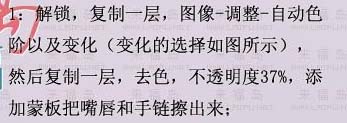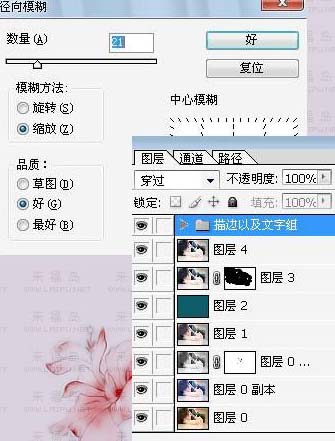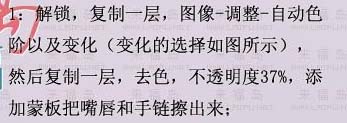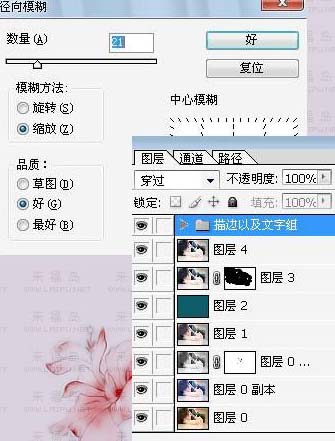给自己一点时间接受自己,爱自己,趁着下午茶的时间来学习图老师推荐的简单两步调出照片清爽的淡红色,过去的都会过去,迎接崭新的开始,释放更美好的自己。
教程的色调有点类似通道调色的效果。作者调色方法非常简单,仅用色彩叠加即可完成全部操作。颜色方面可以根据自己的喜好选择。
原图 
最终效果
(本文来源于图老师网站,更多请访问http://m.tulaoshi.com/psxpcl/)1、打开原图素材,双击图层解锁,选择菜单:图像 调整 自动色阶以及变化(变化的选择如下图)。然后把背景图层复制一层,按Ctrl + Shift + U 去色,把图层不透明度改为:37%,添加图层蒙版用黑色画笔把嘴唇和手链擦出来。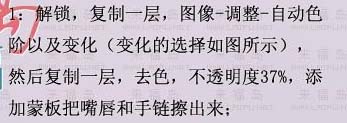
(本文来源于图老师网站,更多请访问http://m.tulaoshi.com/psxpcl/)
2、复制一层,图层混合模式改为“柔光”,新建一层,填充颜色:#0f5d69,图层混合模式改为“柔光”,图层不透明度改为:23%,然后新建一个图层,按Ctrl + Alt + Shift + E 盖印图层,再执行:滤镜 模糊 径向模糊,参数设置如下图,确定后添加图层蒙版,用黑色画笔擦出人物主体,盖印图层后适当用Topaz滤镜锐化一下。最后加上边框和文字,完成最终效果。
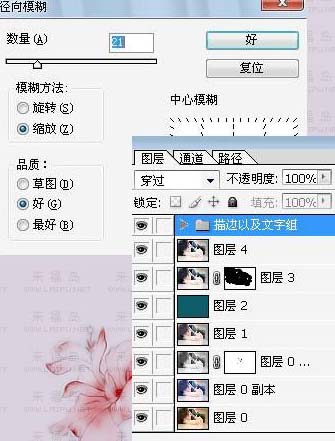

(本文来源于图老师网站,更多请访问http://m.tulaoshi.com/psxpcl/)